1. 準備

まずはパソコンに必要な道具を揃えていきます。
今回のチュートリアルで必要なものは Git(ギット), GitHub(ギットハブ) の 2 つです。

Git
Macの方
Macでは最初からGitが用意されているので準備は不要です。
ただし、まれに他のソフトの影響でエラーになることがあります。 エラー内容
このエラーが出たときは以下のコマンドで解決してください。
ただし、まれに他のソフトの影響でエラーになることがあります。 エラー内容
xcrun: error: invalid active developerこのエラーが出たときは以下のコマンドで解決してください。
$ xcode-select --install
質問に同意したあと、完了までしばらく時間がかかりますのでお待ちください。
Windowsの方
事前に準備をお願いします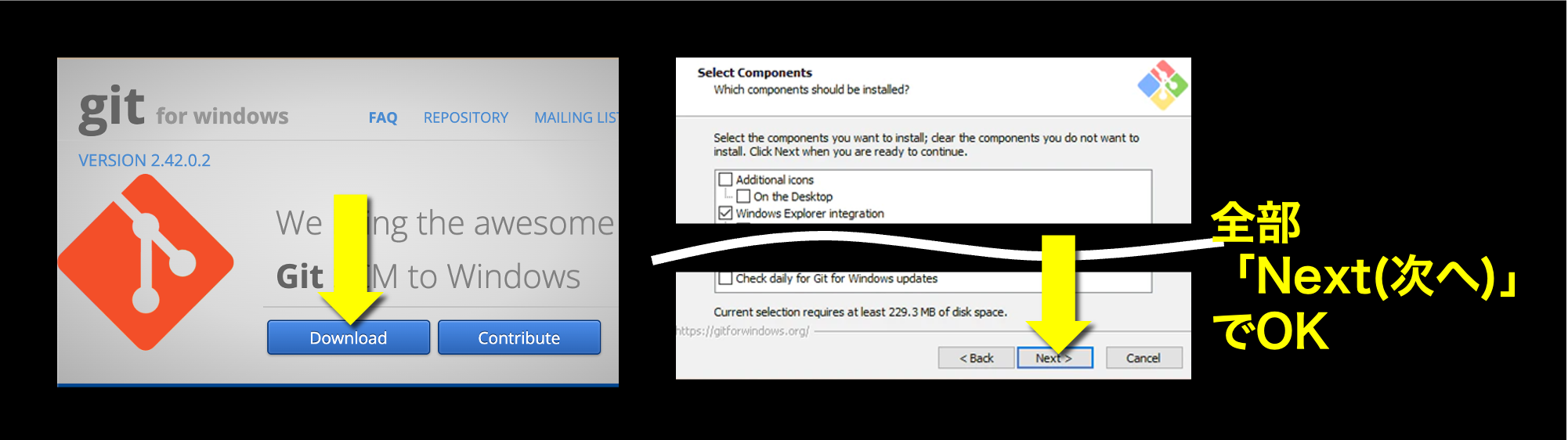 Windows版Gitをインストール
Windows版Gitをインストール
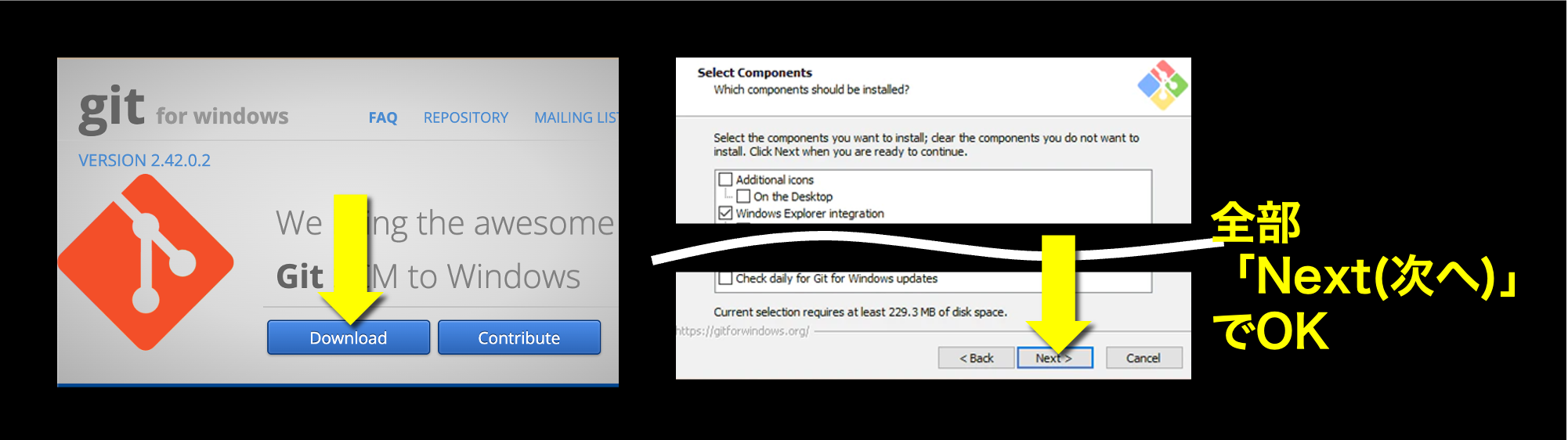 Windows版Gitをインストール
Windows版Gitをインストール確認する
$ git --version
Mac では ターミナル 、 Windows では Powershell を開いて上記のコマンドを入力します。
ちなみに $ は 1 回分のコマンドを表すただの記号ですので 入力する必要はありません。
2.39.2 のように何か バージョンが表示されれば Git が使えます 。
1.7.10 より小さいバージョンだと 古すぎるので新しい Git をインストールし直してください
初回設定
Git に自分の名前と、メールアドレスの設定をします。
ついでに core.autocrlf false も設定しておくことをオススメします。
$ git config --global user.name "ここはなんでも好きな名前"
$ git config --global user.email "開発に使うメールアドレス"
$ git config --global core.autocrlf false
例
$ git config --global user.name "ルビードッグ"
$ git config --global user.email "rubydog@example.com"
$ git config --global core.autocrlf falseGitHub
まだ使ったことがない方は以下から 登録(サインアップ) をお願いします。
GitHub にサインアップ 🐙ユーザー ID
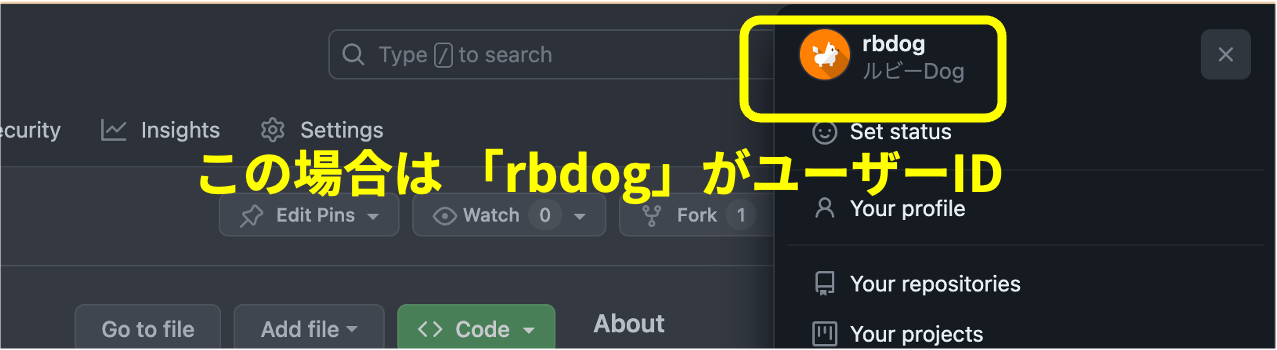
この ユーザー ID をメモしておいてください。
例: rbdog
アクセストークン
アクセストークンはこれからの作業で使う秘密のパスワードのようなものです。
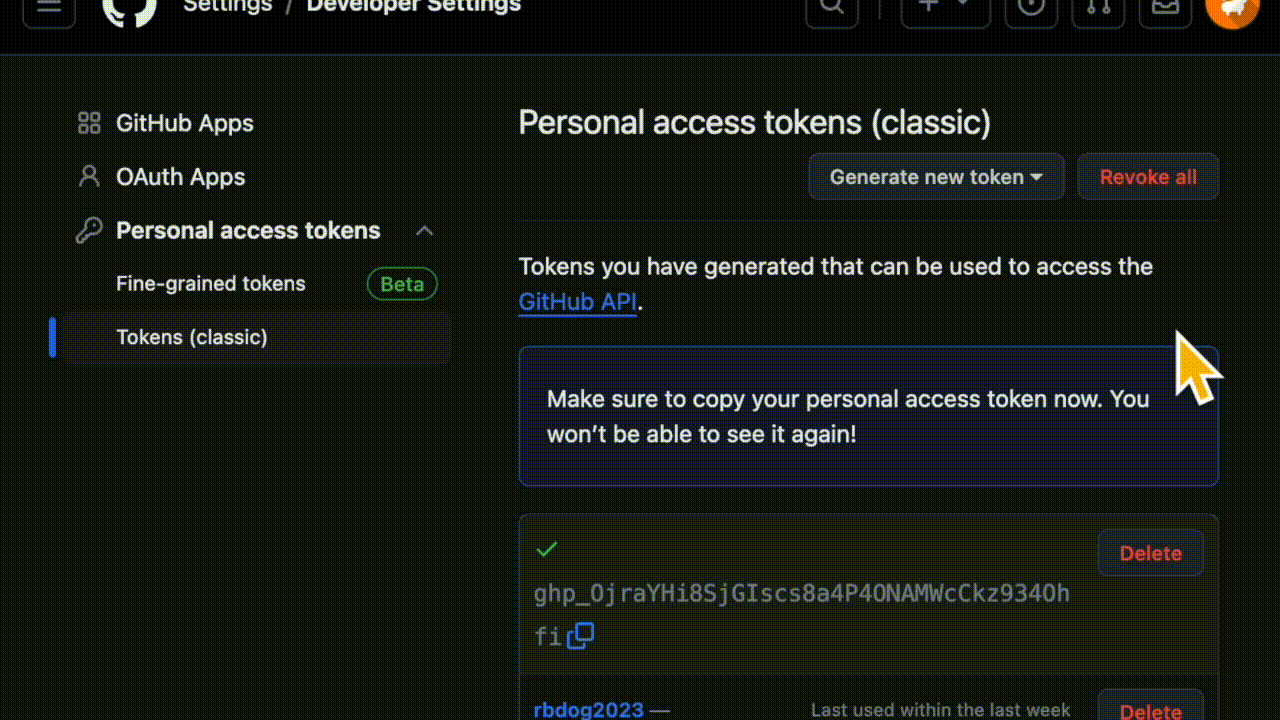
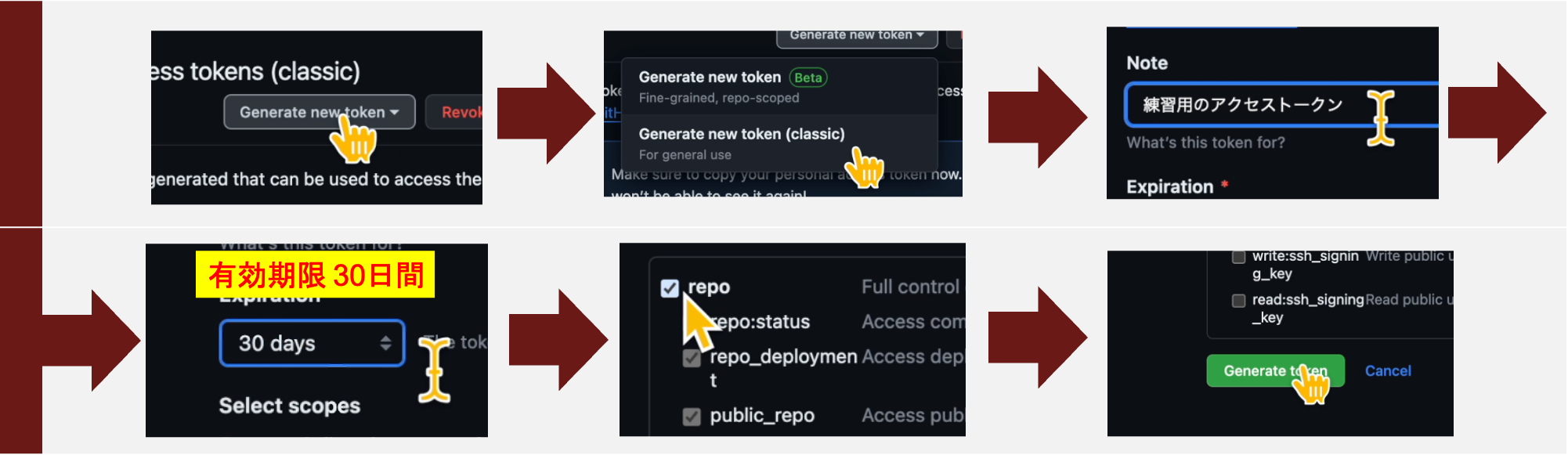
作った アクセストークン をメモしておいてください。
一度画面を離れると、もう確認することができません。
万が一忘れてしまったときや、他人にバレてしまったときは 古いほうを消してもう一度作り直せば大丈夫です。
例: ghp_Xxxx1122Yyyy3344Zzzz5566AaaaBbbbCccc